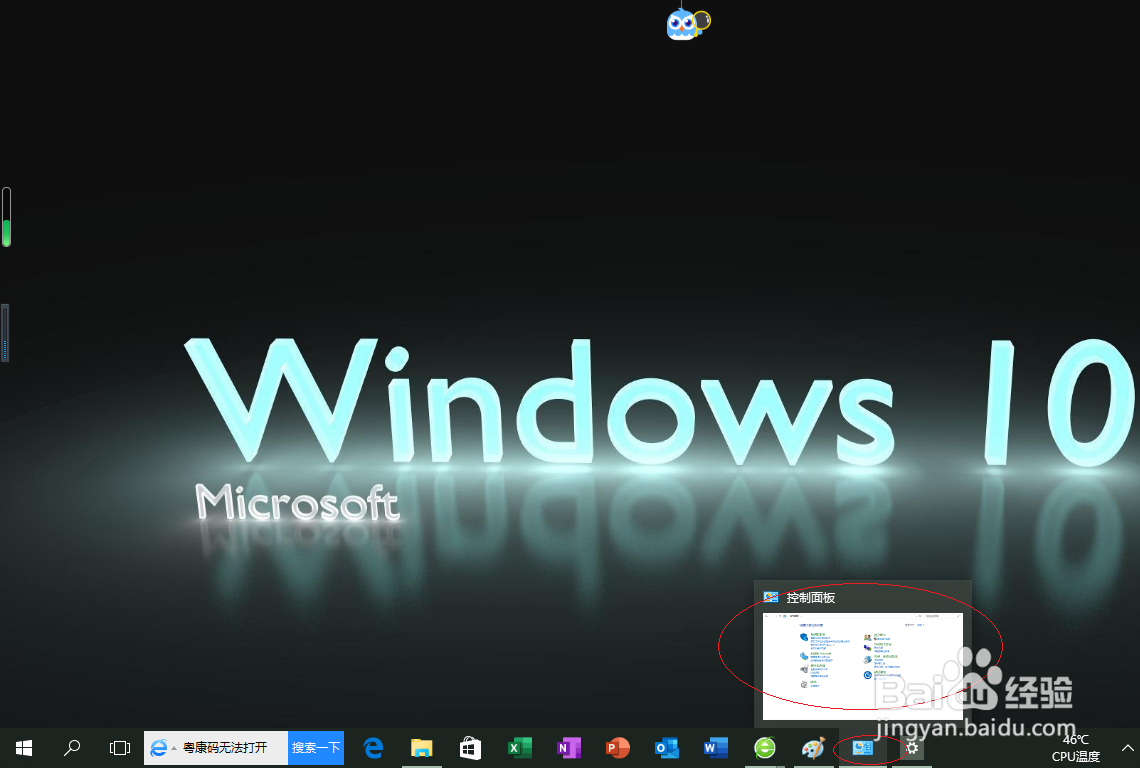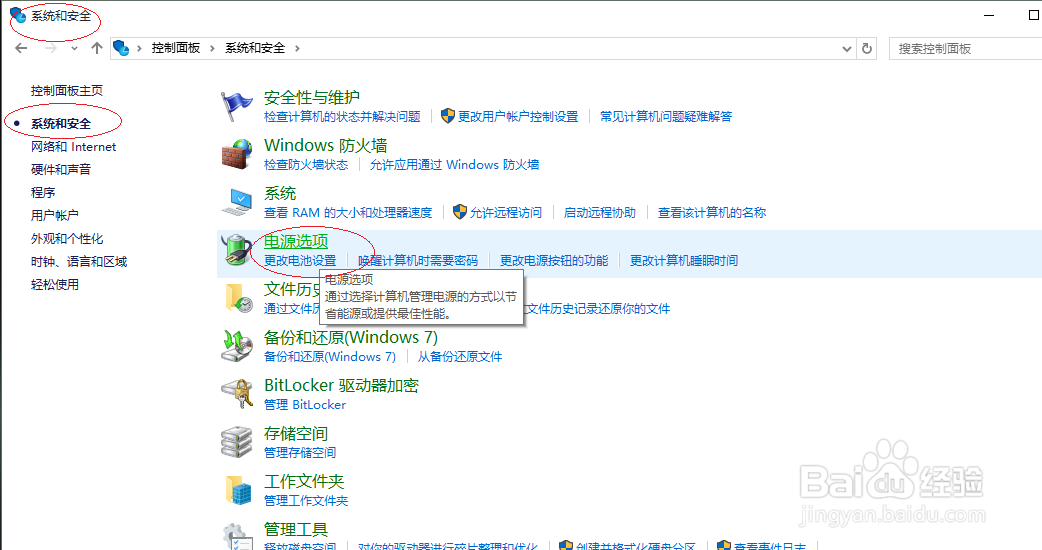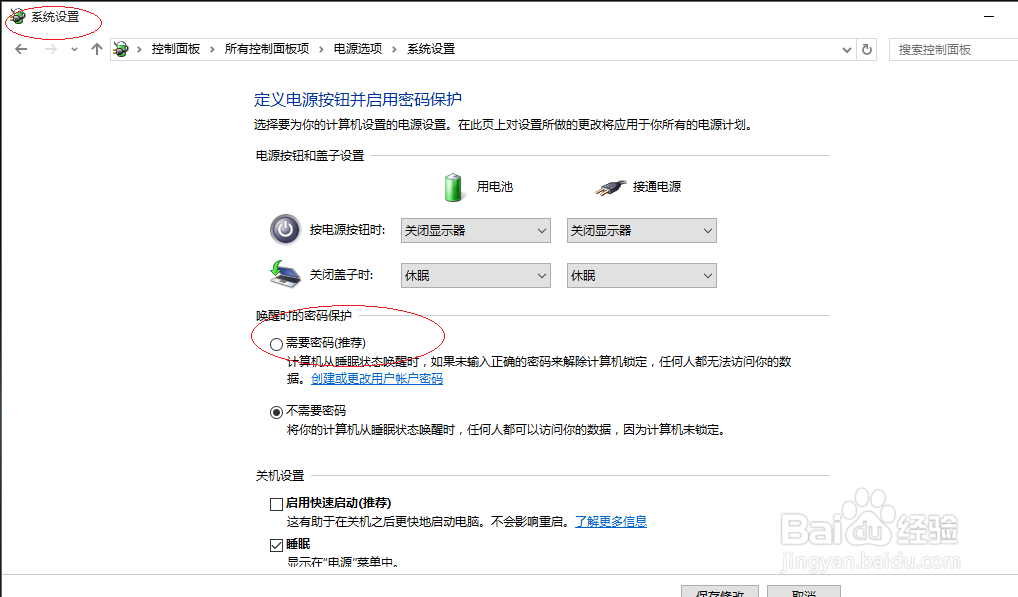Win10设置计算机从睡眠状态唤醒时需输入密码
1、点击任务栏"控制面板"图标,如图所示
2、点击"系统和安全"图标
3、接着,点击"电源选项"链接
4、选择左侧"唤醒时需要密码"项
5、然后,勾选"唤醒时的密码保护|需要密码"单选框
6、完成设置,谢谢关注
声明:本网站引用、摘录或转载内容仅供网站访问者交流或参考,不代表本站立场,如存在版权或非法内容,请联系站长删除,联系邮箱:site.kefu@qq.com。
阅读量:43
阅读量:31
阅读量:28
阅读量:89
阅读量:86